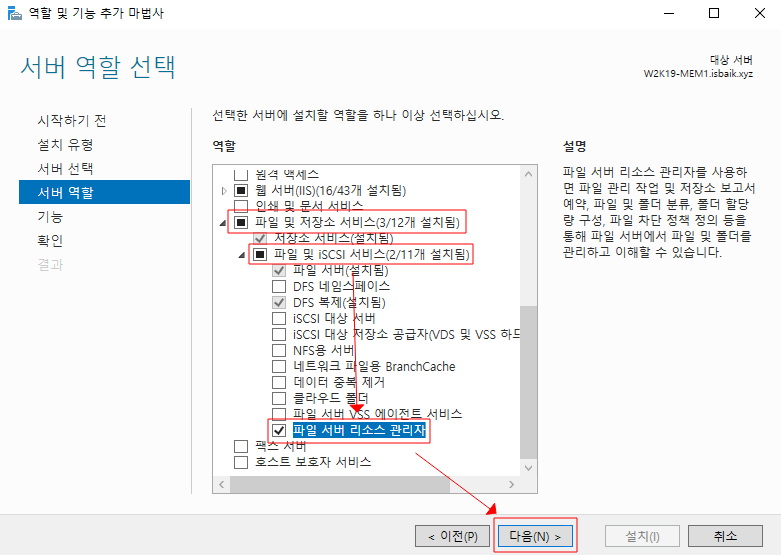목차 1. 파일 서버 리소스 관리자 설치 2. 할당량 3. 파일 차단 관리 4. 설정 확인 1. 파일 서버 리소스 관리자 설치 2. 할당량 2.1 할당량은 템플릿을 먼저 생성한다. 2.2 해당 템플릿을 작성한다. 2.3 할당량을 부여한다. - 할당량은 템플릿을 생성하여 할당량을 부여하고 싶은 폴더를 지정하여 할당량을 부여한다. 템플릿을 먼저 만들고 할당량을 지정하는 것이다. - 기존 템플릿의 속성을 복사하여 수정해도 되고 처음부터 끝까지 새롭게 설정해도 된다. - 공간 제한 항목에 제한 용량을 지정한다. - 하드 할당량 : 설정한 용량을 절대로 넘을 수 없다. - 소프트 할당량 : 설정한 용량을 초과할 수 있다. (모니터링 용도로 사용한다.) 관찰 목적이라고 생각하면 된다. - 알림 임계값의 여러 항목들..